Có nhiều người dùng có cảm giác khó chịu với tính năng tự phát video trên Facebook. Nên muốn tìm hiểu về Cách tắt tự phát video trên Facebook trên thiết bị di động như thế nào? Hôm nay, AppHack Like sẽ bật mí đến các bạn cách tắt tự phát video trên facebook. Hãy theo dõi xem đó là cách gì nhé!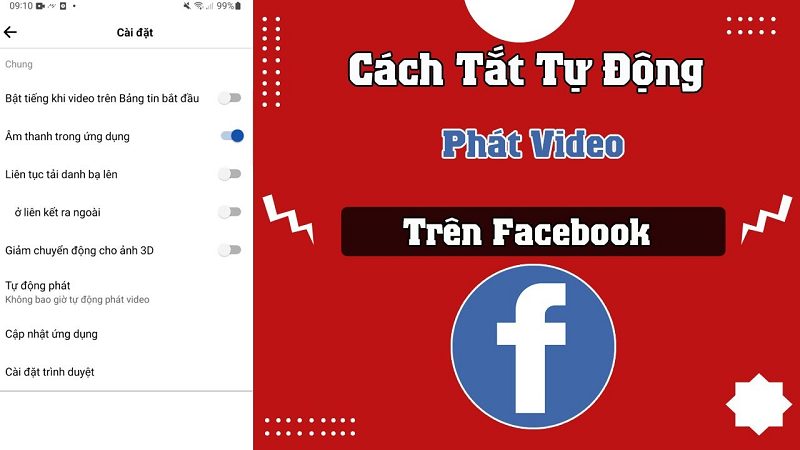
Tại sao nên tắt tự phát video trên Facebook?
Tính năng video tự phát trên Facebook (Autoplay) sẽ cho phép phát video và âm thanh tự động nếu người dùng lướt trên newsfeed. Cho dù các bạn không có ý định click vào để xem video đó.
Như ý kiến phản hồi của một số người dùng, tính năng này có thể dẫn đến cho họ những điều phiền phức. Ngoài ra, khi video cùng với âm thanh được phát tự động đó sẽ làm tốn của người dùng nhiều dữ liệu di động. Còn có khả năng gây ảnh hưởng đến những người xung quanh. Vì vậy, nhu cầu tắt tự động phát video trên Facebook của người dùng ngày càng nhiều.
Với cách tắt video trên facebook tự phát vô cùng đơn giản. Bạn có thể tắt tự động phát video trên facebook máy tính, tat tu dong phat video facebook trên điện thoại. Cách thực hiện chi tiết sau đây.
Cách tắt video tự phát trên Facebook với máy tính
Cách tắt tự động phát video trên facebook máy tính được thực hiện như thế nào? Hãy cùng chúng tôi tìm hiểu ngay nhé!
Bước 1: Truy cập vào Cài đặt trên Facebook
Đầu tiên, bạn vào trình duyệt web bất kỳ để mở Facebook lên và đăng nhập tài khoản cá nhân vào. Bạn nhấn vào biểu tượng người dùng nằm ở góc trên bên phải của màn hình. Sau đó, bạn lần lượt chọn vào mục Cài đặt & quyền riêng tư >> Cài đặt.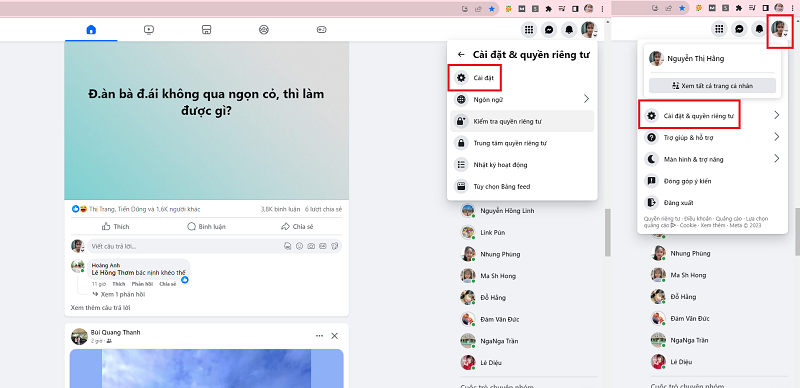
Bước 2: Chọn video để thiết lập
Ở phần Cài đặt, bạn di chuyển xuống và chọn vào video để bắt đầu thiết lập lại chế độ.
Bước 3: Khi giao diện Cài đặt video hiển thị, bạn chuyển sang chế độ tắt ở phần Video tự động phát là được.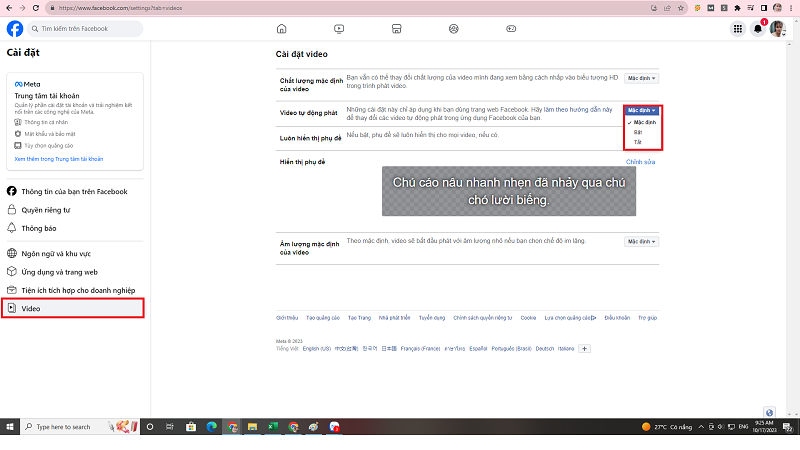
Cách tắt chế độ tự phát video trên Facebook điện thoại
Đối với cách tắt tự động video facebook trên điện thoại các bước thực hiện chi tiết nhất như sau:
Bước 1: Trên giao diện chính của diện thoại, bạn mở ứng dụng Facebook lên. Sau đó, bạn chọn vào biểu tượng dấu 3 chấm nằm ở vị trí góc trên bên phải của màn hình.
Bước 2: Chọn mục Cài đặt
Khi giao diện mới xuất hiện, bạn chọn vào mục Cài đặt & quyền riêng tư. Sau đó, bạn chọn vào Cài đặt.
Bước 3: Chọn Tự động phát ở File phương tiện và danh bạ
Ở mục Cài đặt, bạn di chuyển xuống mục tùy chọn và chọn vào mục File phương tiện và danh bạ. Bạn chọn vào mục Tự động phát để tiếp tục.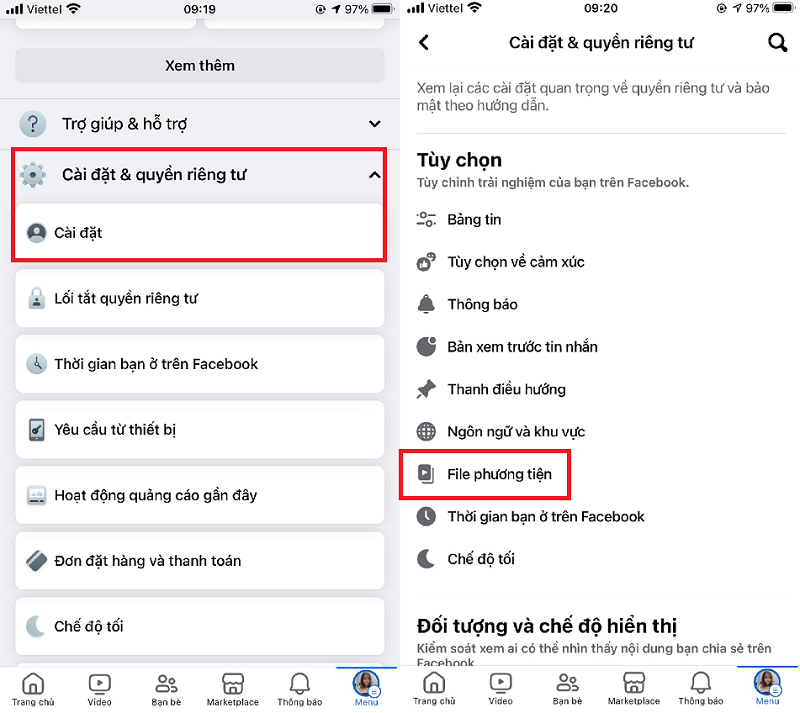
Bước 4: Tắt chế độ tự phát video trên Facebook
Khi giao diện Tự động phát hiển thị, bạn chỉ cần chọn vào chế độ Không bao giờ tự động phát video. Như vậy, quá trình tắt tự phát video facebook trên điện thoại của bạn đã được hoàn tất.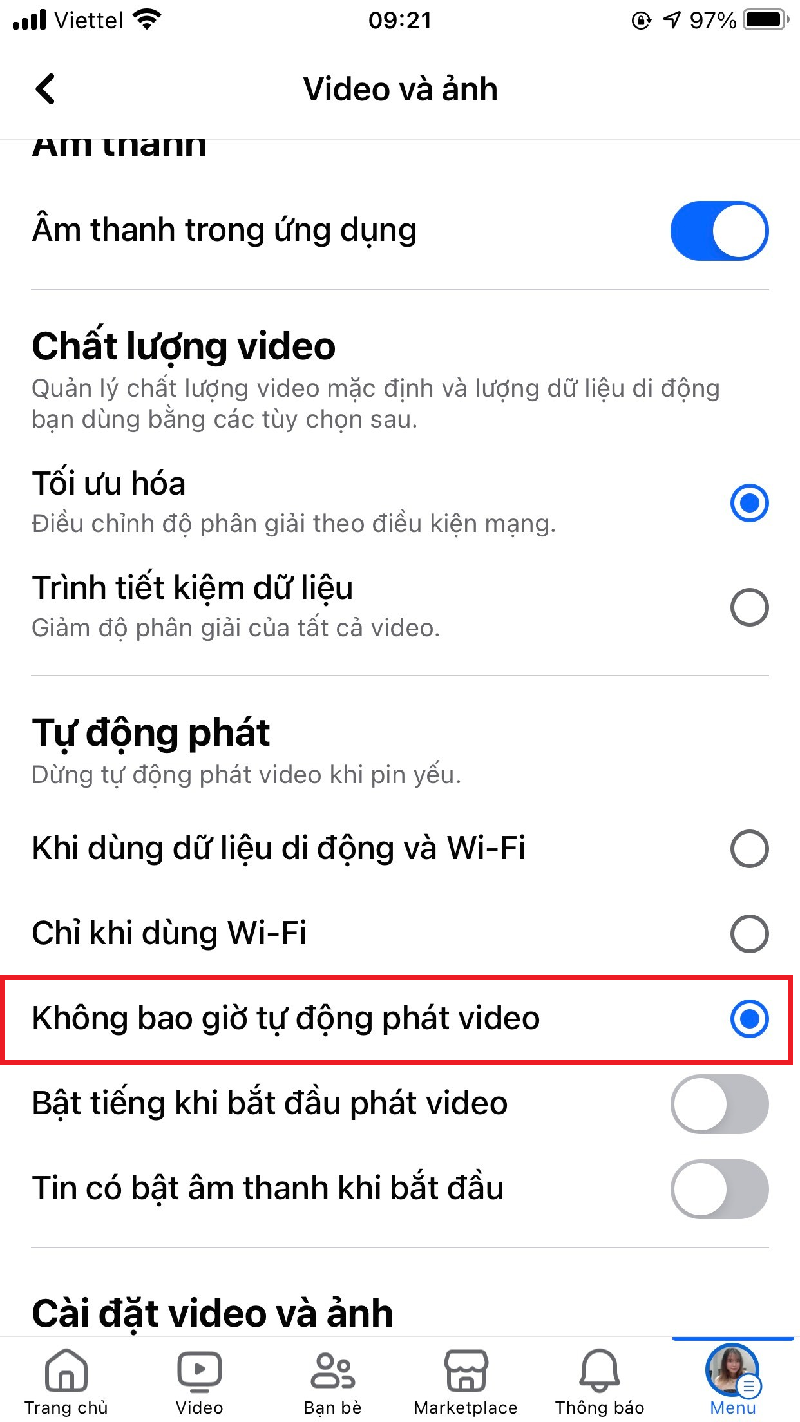
Cách tắt âm thanh video tự động phát trên Facebook
Phát video facebook tự động sẽ kèm theo âm thanh. Nên tự động phát âm thanh này sẽ ảnh hưởng bạn khi chúng ta ở môi trường công cộng. Nếu bạn muốn giữ sự riêng tư cho bản thân khi lướt Facebook và không làm ảnh hưởng mọi người xung quanh thì nên tắt âm thanh video.
Bước 1: Trên ứng dụng Facebook cho cả Android và iPhone chúng ta nhấn vào biểu tượng 3 dấu gạch ngang. Tiếp đến người dùng sẽ nhấn vào Cài đặt & quyền riêng tư, rồi nhấn tiếp vào mục Cài đặt.
Bước 2: Tiếp đến chuyển sang giao diện mới người dùng kéo xuống bên dưới rồi nhấn vào thiết lập File đa phương tiện.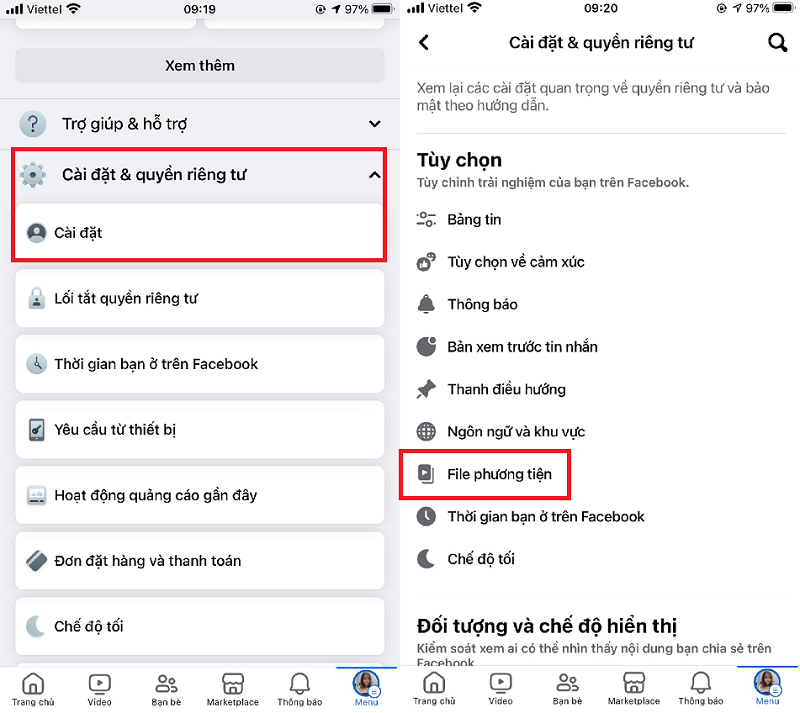
Bước 3: Chuyển sang giao diện mới bạn nhìn xuống nhóm quản lý Tự động phát. Tại đây người dùng sẽ tắt thiết lập Bật tiếng khi bắt đầu phát video. Khi đó video phát trên Facebook sẽ không có âm thanh nữa.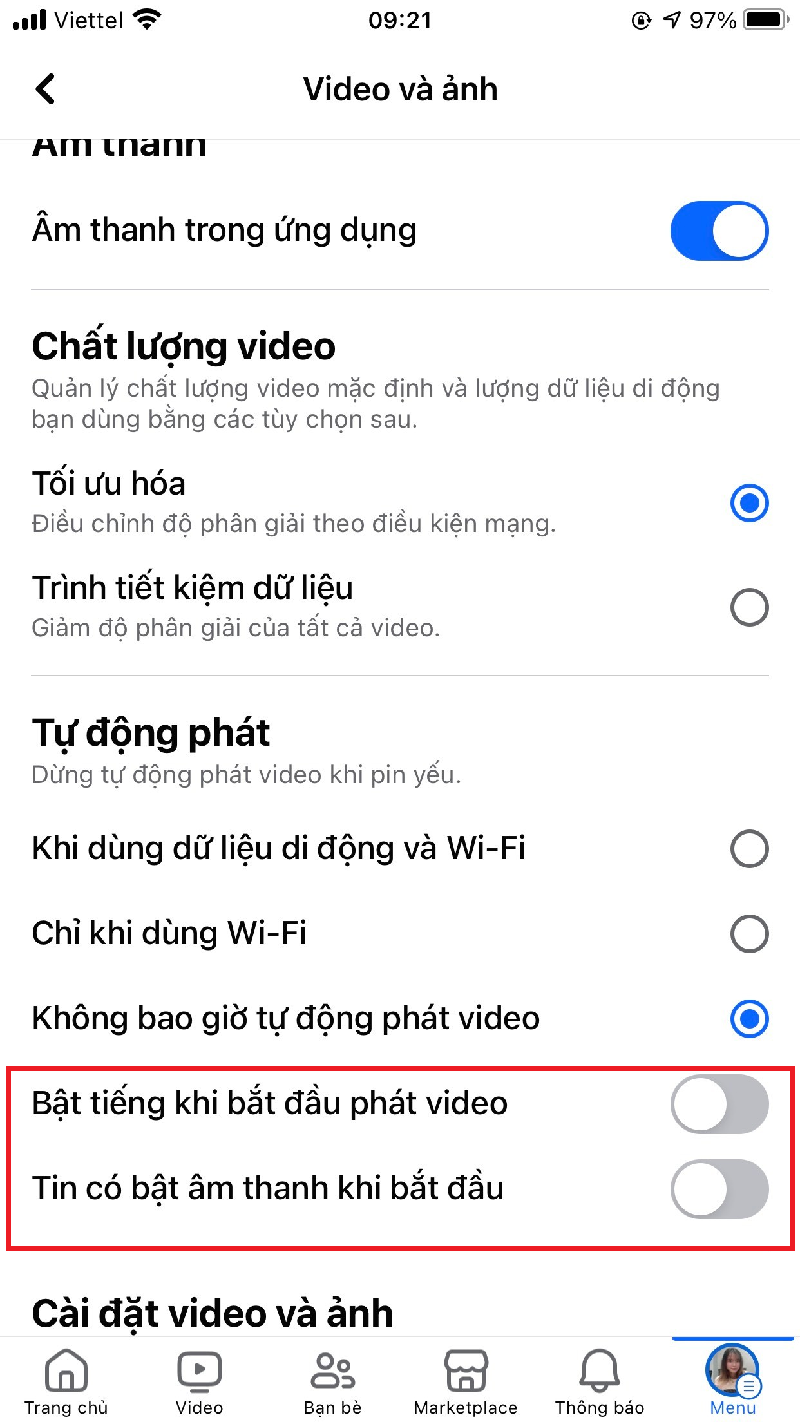
Tuy nhiên, người dùng cũng có thể sử dụng thiết lập giảm âm thanh video trên cài đặt của hệ thống, thông qua phím tăng giảm âm lượng của điện thoại, trong trường hợp bạn không muốn tắt hoàn toàn tính năng âm thanh video tự động phát trên Facebook.